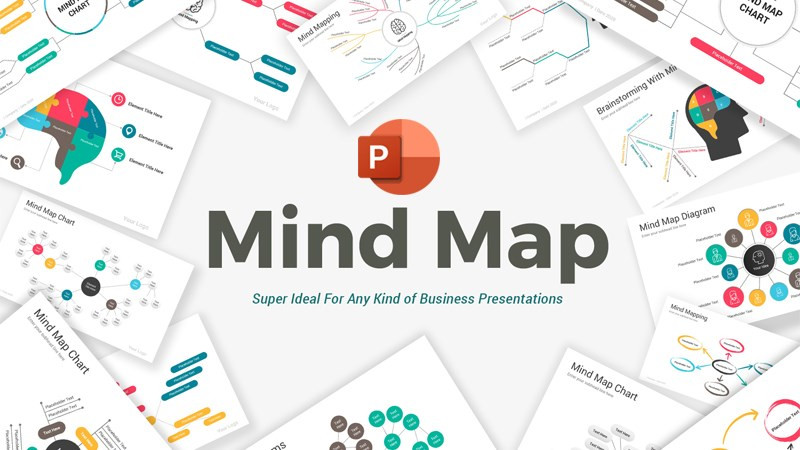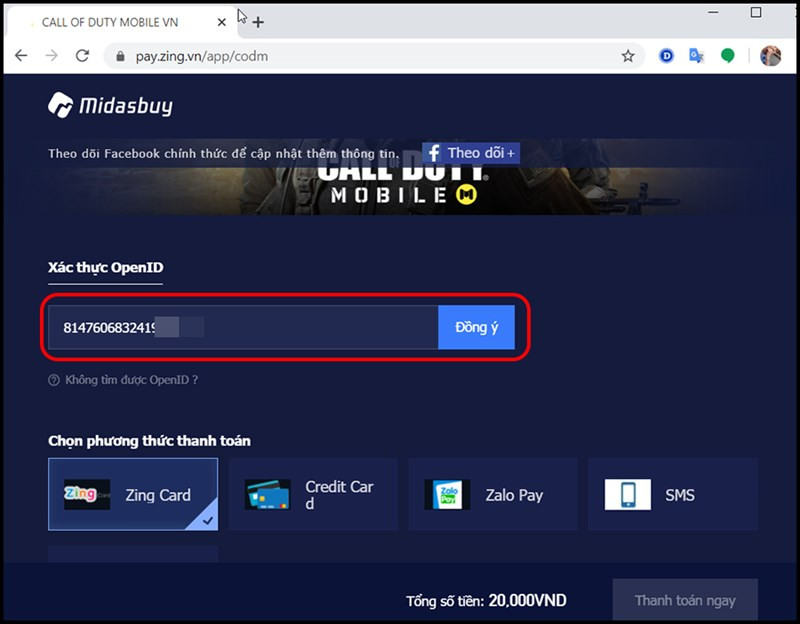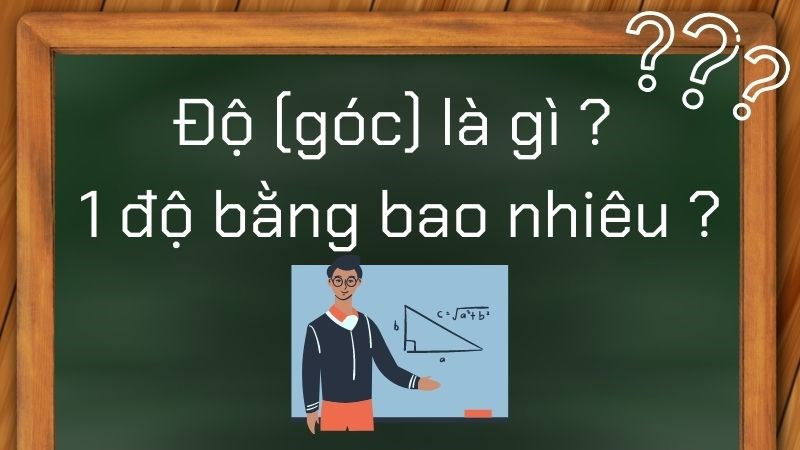Hướng Dẫn Sử Dụng Outlook Cho Người Mới Bắt Đầu
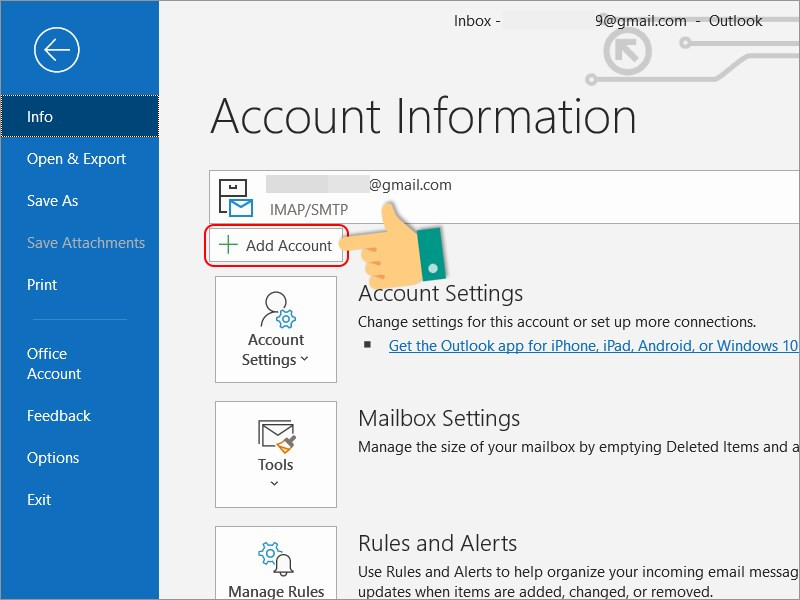
Bạn mới bắt đầu sử dụng Outlook và cảm thấy hơi bối rối? Đừng lo, bài viết này sẽ hướng dẫn chi tiết cách sử dụng Outlook từ A đến Z, giúp bạn dễ dàng quản lý email, lịch hẹn và danh bạ một cách hiệu quả. Từ việc thêm tài khoản, soạn và gửi email, quản lý tệp đính kèm đến lên lịch hẹn và lời nhắc, tất cả sẽ được giải thích một cách đơn giản và dễ hiểu.
Outlook là gì và tại sao nên sử dụng?
Outlook là gì?
Outlook là một ứng dụng quản lý thông tin cá nhân mạnh mẽ, nằm trong bộ Microsoft Office Suite. Nó không chỉ là một dịch vụ email miễn phí mà còn tích hợp nhiều tính năng hữu ích khác như quản lý lịch, danh bạ, ghi chú và tác vụ. Đây là công cụ đắc lực cho cả công việc lẫn cuộc sống cá nhân.
Ưu điểm của Outlook
- Tích hợp toàn diện: Quản lý email, lịch, danh bạ, tác vụ và ghi chú trong cùng một ứng dụng.
- Giao diện thân thiện: Dễ sử dụng, ngay cả với người mới bắt đầu.
- Chuyển đổi linh hoạt: Dễ dàng chuyển email thành tác vụ hoặc cuộc hẹn.
- Lưu trữ thông minh: Lưu trữ thông tin tương tác email, giúp bạn không bỏ lỡ bất kỳ thông tin quan trọng nào.
Hướng dẫn sử dụng Outlook chi tiết
Thêm tài khoản email
- Mở Outlook và chọn File > Add Account.
- Nhập địa chỉ email và chọn Connect.
- Nhập lại email và chọn Next.
- Nhập mật khẩu email và chọn Cho phép để cấp quyền truy cập cho Outlook.
- Chọn Done để hoàn tất.
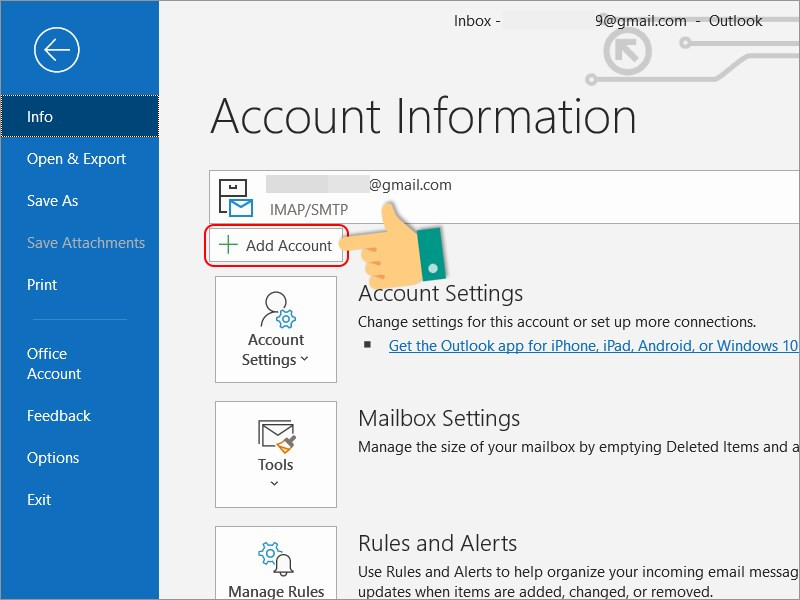 Thêm tài khoản email trong Outlook
Thêm tài khoản email trong Outlook
Soạn và gửi email
- Chọn New Email để tạo email mới.
- Nhập địa chỉ người nhận, tiêu đề và nội dung email.
- Sử dụng thanh công cụ định dạng để tùy chỉnh kiểu chữ, cỡ chữ, căn lề, v.v.
- Chọn Send để gửi email.
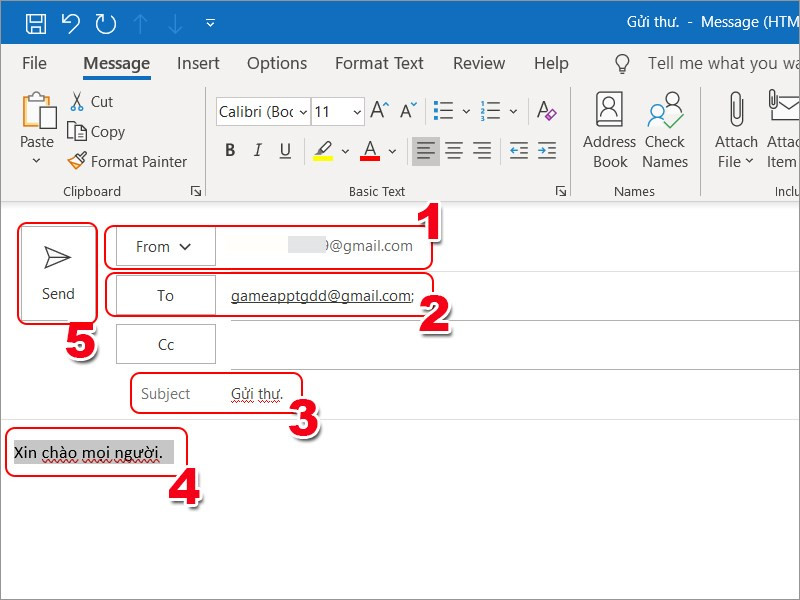 Soạn thảo email trong Outlook
Soạn thảo email trong Outlook
Quản lý tệp đính kèm
- Thêm tệp đính kèm: Chọn Attach File và chọn tệp cần đính kèm.
- Lưu tệp đính kèm: Click chuột phải vào tệp đính kèm trong email, chọn Save As và chọn thư mục lưu trữ.
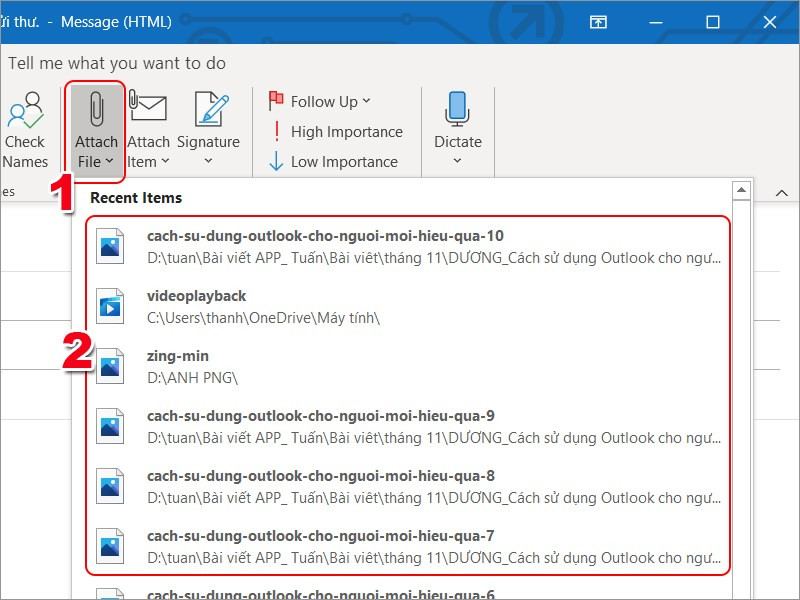 Thêm tệp đính kèm trong Outlook
Thêm tệp đính kèm trong Outlook
Tạo cuộc hẹn và đặt lời nhắc
- Chọn biểu tượng Lịch.
- Click chuột phải vào ngày muốn tạo cuộc hẹn và chọn New Appointment.
- Nhập tiêu đề và thời gian cuộc hẹn.
- Chọn Save & Close để lưu.
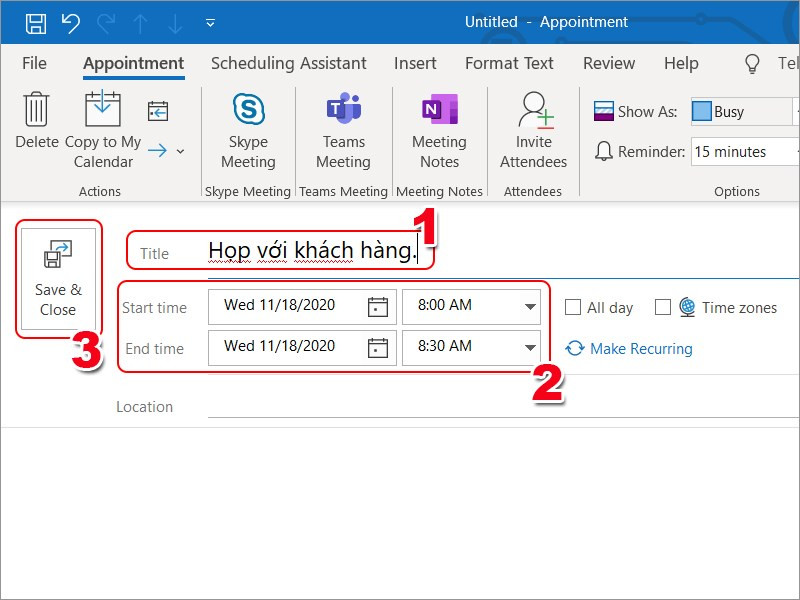 Tạo cuộc hẹn trong Outlook
Tạo cuộc hẹn trong Outlook
Xuất danh sách liên hệ
- Chọn File > Open & Export > Import/Export.
- Chọn Export to a file > Comma Separated Values > Contacts > Next.
- Chọn Browse, chọn vị trí lưu trữ và đặt tên cho file.
- Chọn OK > Next > Finish.
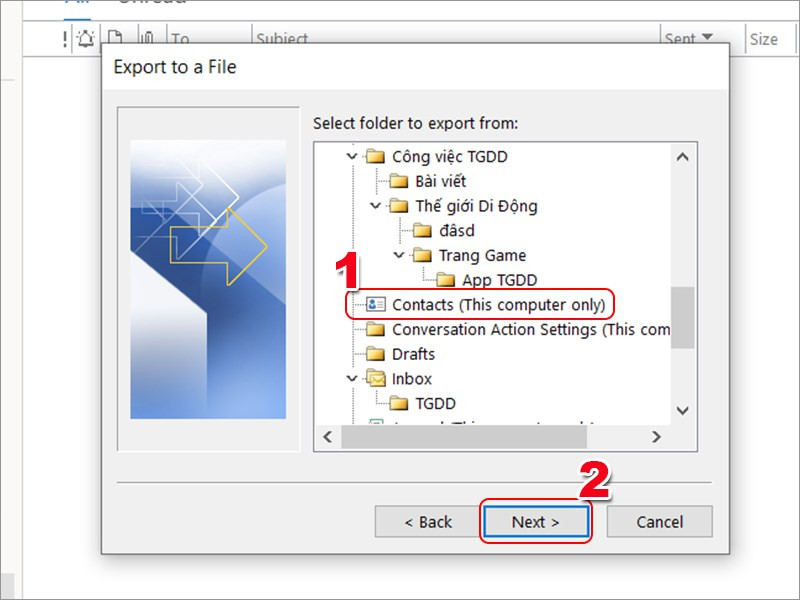 Xuất danh bạ trong Outlook
Xuất danh bạ trong Outlook
Kết luận
Hy vọng bài viết này đã cung cấp cho bạn những kiến thức cơ bản về cách sử dụng Outlook. Hãy bắt đầu khám phá và tận dụng sức mạnh của Outlook để quản lý công việc và cuộc sống hiệu quả hơn. Đừng quên để lại bình luận bên dưới nếu bạn có bất kỳ thắc mắc nào!